বিষয়বস্তুৰ তালিকা
এই প্ৰবন্ধটোৱে বন্ধ নকৰাকৈ excel-এ সঁহাৰি নিদিয়াৰ সমস্যাটো সমাধান কৰাৰ ১৬টা ফলপ্ৰসূ উপায় দেখুৱাইছে। এক্সেল ব্যৱহাৰকাৰীসকলে প্ৰায়ে কেইবাটাও কাৰণত এই বিৰক্তিকৰ সমস্যাৰ সন্মুখীন হয়। এই লেখাটোত সেই কাৰণসমূহৰ ওপৰত আলোকপাত কৰা হৈছে। তাৰ পিছত সেই কাৰণবোৰ আঁতৰোৱাৰ উপায় দেখুৱাইছে। সমাধানবোৰ ক্ৰমত প্ৰয়োগ কৰিবলৈ চেষ্টা কৰাটো আপোনাৰ বাবে ভাল হ’ব। যদি কোনো সমাধানে কাম নকৰে তেন্তে পৰৱৰ্তী সমাধানলৈ যাওক। আশাকৰোঁ, ইয়াৰে এটাই সমস্যাটো সমাধান কৰিব।
'Excel Not Responding Without Closing' সমস্যাটো সমাধান কৰাৰ 16 সম্ভাৱ্য উপায়
1. Excel এ পুনৰ সঁহাৰি নিদিয়ালৈকে অপেক্ষা কৰক
আপুনি কৰিব পাৰে এক্সেল বন্ধ কৰিব নিবিচাৰে যেতিয়া ই সঁহাৰি দিয়া বন্ধ কৰে। কাৰণ আপুনি আপোনাৰ অসংৰক্ষিত তথ্য হেৰুৱাৰ বাবে চিন্তিত। তাৰ পিছত, প্ৰগ্ৰামৰ সঁহাৰিলৈ অপেক্ষা কৰক নিৰ্ব্বাচন কৰক। এক্সেলৰ সমস্যাটো মূল্যায়ন কৰিবলৈ কিছু সময় লাগিব পাৰে। ইয়াৰ পিছত পুনৰ কাম আৰম্ভ কৰিব। যদি নহয়, তেন্তে পৰৱৰ্তী সমাধান চেষ্টা কৰক।
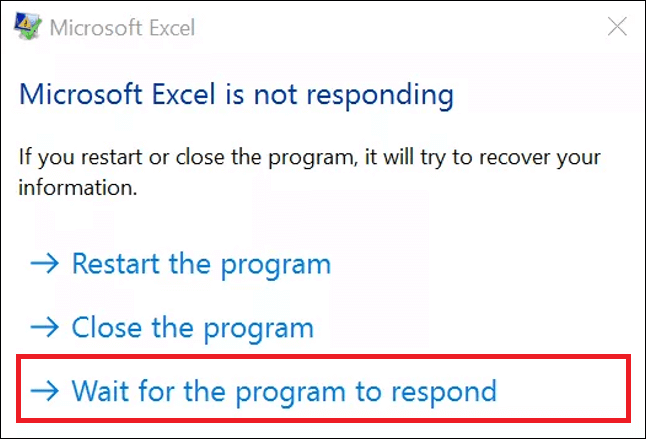
অধিক পঢ়ক: Excel ফাইল খোলাৰ সময়ত সঁহাৰি নিদিয়া (8 টা সহজ সমাধান)
2. নিৰাপদ অৱস্থাত Excel খোলক
কিছুমান ষ্টাৰ্টআপ প্ৰগ্ৰেমে excel এ সঁহাৰি নিদিয়াৰ কাৰণ হব পাৰে। আপুনি Excel নিৰাপদ অৱস্থা ত চলাব পাৰে এইটো সত্য নেকি পৰীক্ষা কৰিবলৈ। তেনে কৰিবলৈ, প্ৰগ্ৰাম খোলাৰ সময়ত CTRL কি' টিপক আৰু ধৰি ৰাখক। যদি সোধা হয় যে আপুনি নিৰাপদ অৱস্থাত excel খোলিব বিচাৰে নেকি , হয় নিৰ্ব্বাচন কৰক।
বিকল্পভাৱে, আপুনি run আদেশ ব্যৱহাৰ কৰি excel নিৰাপদ অৱস্থাত খোলিব পাৰে। উইণ্ড'জ+R টিপক। তাৰ পিছত Open ক্ষেত্ৰত excel.exe/safe লিখক।ইয়াৰ পিছত ঠিক আছে নিৰ্বাচন কৰক। এতিয়া, আপুনি excel উইণ্ড'ৰ ওপৰত নিৰাপদ অৱস্থা লিখা দেখিব।
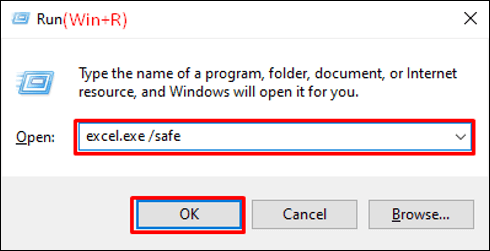
যদি ই সমস্যাটো সমাধান কৰে, তেন্তে হয়তো কিছুমান এড-ইন হৈছে সমস্যাৰ সৃষ্টি কৰা। সেইটো ঠিক কৰিবলৈ method 5 লৈ যাওক। যদি নহয়, তেন্তে পৰৱৰ্তী সমাধান চেষ্টা কৰক।
3. আপোনাৰ PC ত Microsoft Excel আপডেইট কৰক
যদি আপোনাৰ excel আপডেট নহয়, তেন্তে এই সমস্যা হ'ব পাৰে। আপোনাৰ excel আপডেট কৰিবলৈ, আপুনি সমগ্ৰ Office এপ্লিকেচনটো আপডেট কৰিব লাগিব। আপুনি ফাইল >> একাউণ্ট >> বিকল্পসমূহ আপডেইট কৰক >> সেইটো কৰিবলৈ এতিয়াই আপডেট কৰক ।
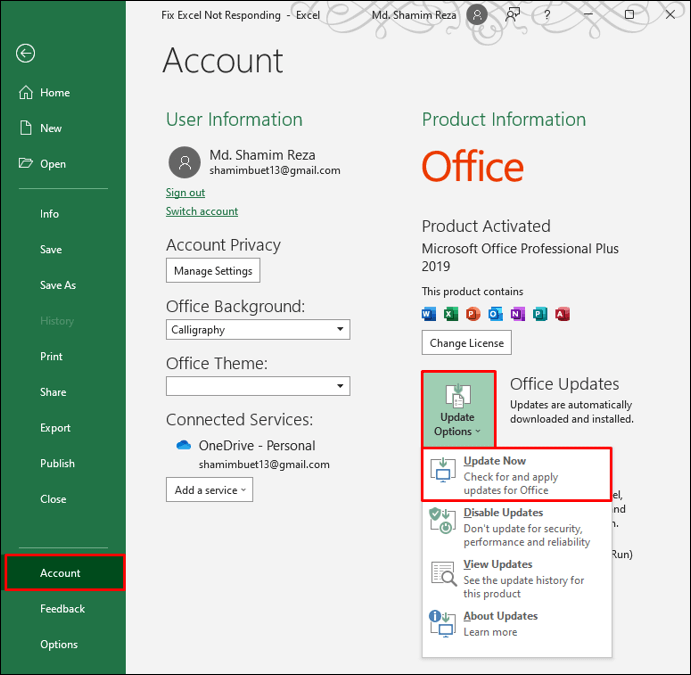
আশাকৰোঁ, ই আপোনাৰ এক্সেলে বন্ধ নকৰাকৈয়ে সঁহাৰি নিদিয়াৰ সমস্যাটো সমাধান কৰিব। যদি আপুনি এতিয়াও সমস্যাৰ সৈতে আবদ্ধ হৈ আছে তেন্তে পৰৱৰ্তী সমাধান চেষ্টা কৰক।
অধিক পঢ়ক: Excel য়ে সঁহাৰি নিদিয়াটো সমাধান কৰক আৰু আপোনাৰ কাম সংৰক্ষণ কৰক
4. Excel ব্যৱহাৰ কৰা প্ৰক্ৰিয়াসমূহ বন্ধ কৰক
Excel এ সঁহাৰি নিদিব পাৰে যদি ইয়াক অন্য প্ৰক্ৰিয়াৰ দ্বাৰা ব্যৱহাৰ কৰা হৈছে। প্ৰক্ৰিয়াটো শেষ হোৱালৈকে অপেক্ষা কৰিব লাগিব। অন্যথা, আপুনি কাৰ্য্য ব্যৱস্থাপক খোলিবলৈ CTRL+SHIFT+Esc টিপিব পাৰে। তাৰ পিছত আপুনি প্ৰক্ৰিয়াসমূহ বন্ধ কৰিব পাৰিব যদি আপুনি তাত excel ৰ একাধিক উদাহৰণ দেখে।
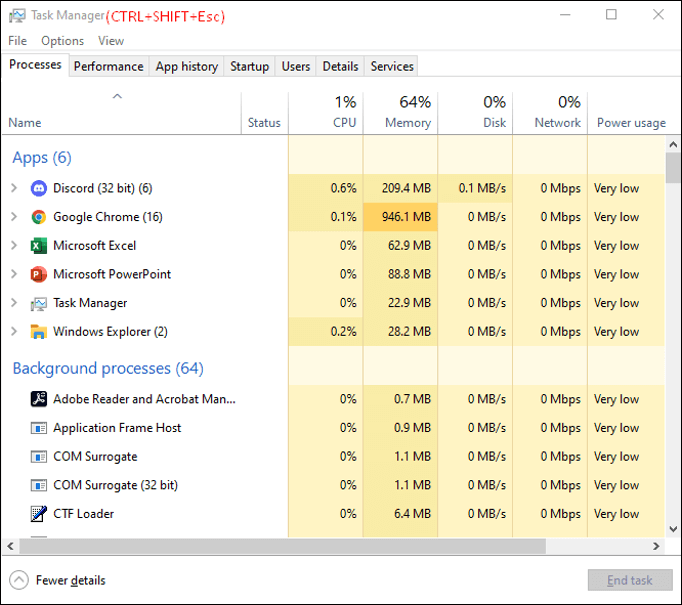
5. Excel এড-ইনসমূহৰ সৈতে সমস্যাসমূহ পৰীক্ষা কৰক
এড-ইনসমূহত সমস্যাসমূহ প্ৰায়ে এক্সেলৰ সঁহাৰি বন্ধ কৰি দিয়ে। আপুনি এড-ইনসমূহ এটা এটাকৈ নিষ্ক্ৰিয় কৰিব পাৰে কোনটো এড-ইনে সমস্যাৰ সৃষ্টি কৰিছে পৰীক্ষা কৰিবলে। তেনে কৰিবলৈ তলৰ পদক্ষেপসমূহ অনুসৰণ কৰক।
📌 পদক্ষেপসমূহ
- প্ৰথমে, <1 খোলিবলৈ ALT+F+T টিপক>Excel Options ইয়াৰ পিছত, যাওক এড-ইন টেবলৈ। তাৰ পিছত Go ত ক্লিক কৰক।
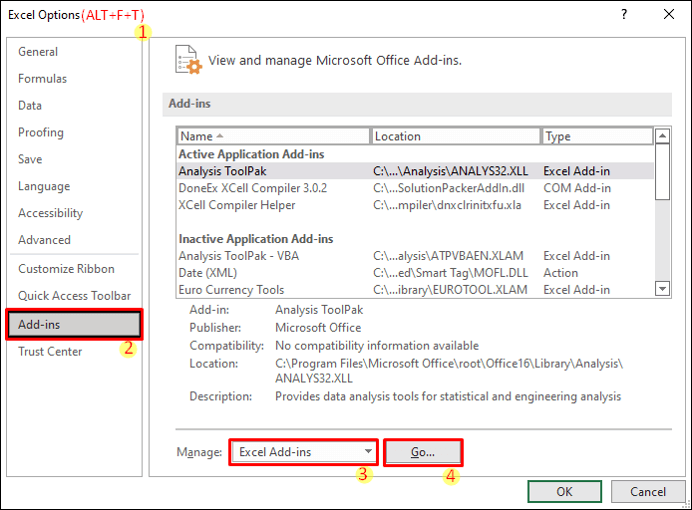
- তাৰ পিছত, এটা এড-ইন আনচেক কৰক আৰু ঠিক আছে টিপক। তাৰ পিছত, Excel পুনৰাৰম্ভ কৰক ই সমস্যাটো সমাধান কৰে নেকি চাবলৈ। সমস্যাটো সমাধান নোহোৱালৈকে অন্য এড-ইনসমূহৰ সৈতে এইটো কৰক।
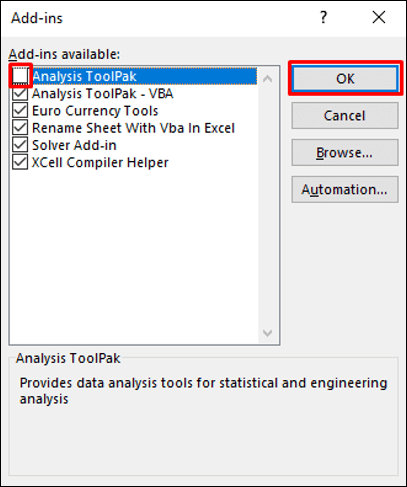
- যদি সমস্যাটো এতিয়াও থাকে, তেন্তে আপুনি COM যোগৰ বাবে সমস্যা সমাধান কৰিব পাৰিব -ins . তাৰ বাবে, COM এড-ইন নিৰ্ব্বাচন কৰক আৰু তাৰ পিছত আগৰ দৰে Go ত ক্লিক কৰক।
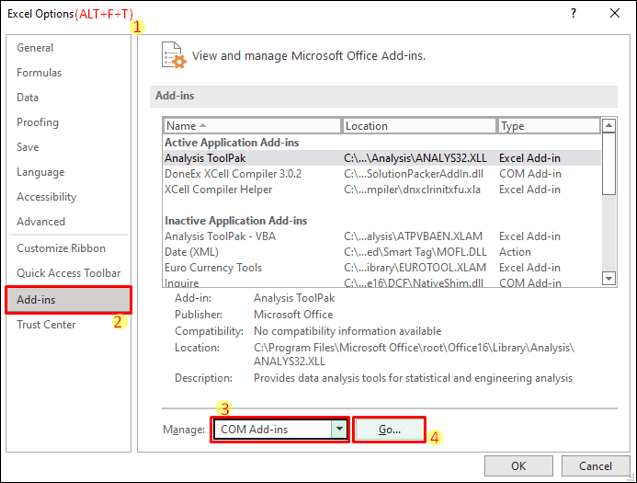
- এতিয়া , সকলো COM এড-ইন আনচেক কৰক আৰু ঠিক আছে টিপক। তাৰ পিছত Excel পুনৰাৰম্ভ কৰক।
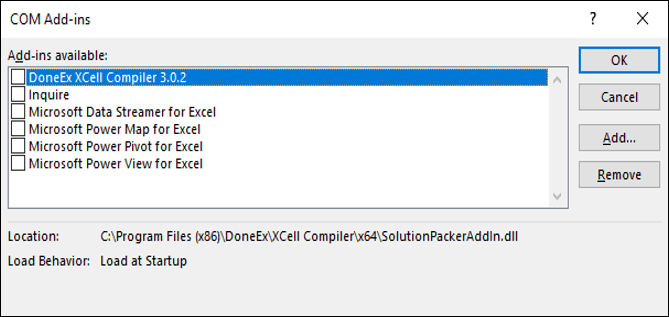
এতিয়ালৈকে সমস্যাটো সমাধান হ’ব লাগে। যদি নহয়, তেন্তে পৰৱৰ্তী সমাধান প্ৰয়োগ কৰক।
6. ফাইলৰ বিষয়বস্তু অনুসন্ধান কৰক যদি Excel এ সঁহাৰি নিদিয়ে
আপুনি সম্ভৱতঃ এতিয়া ফাইলৰ বিষয়বস্তু অনুসন্ধান কৰিব লাগে। কাৰণ ফাইলটোৰ কিছুমান বিষয়বস্তুৰ বাবে এক্সেল ফ্ৰীজ হ’ব পাৰে। উদাহৰণস্বৰূপে, অবৈধ বা অত্যধিক নামকৰণ কৰা পৰিসীমাই সেইটোৰ কাৰণ হ'ব পাৰে। সকলো সংজ্ঞায়িত নাম পৰীক্ষা কৰিবলে CTRL+F3 টিপক।
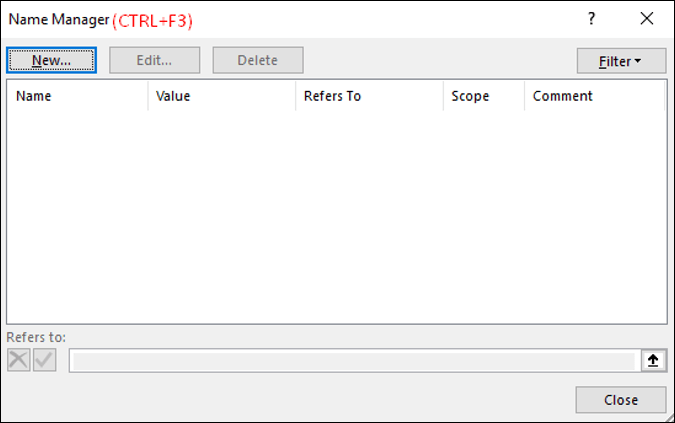
- আপুনি চৰ্তসাপেক্ষ বিন্যাস<ত ব্যৱহৃত নিয়মসমূহ আঁতৰাবলৈও চেষ্টা কৰিব পাৰে 2>.
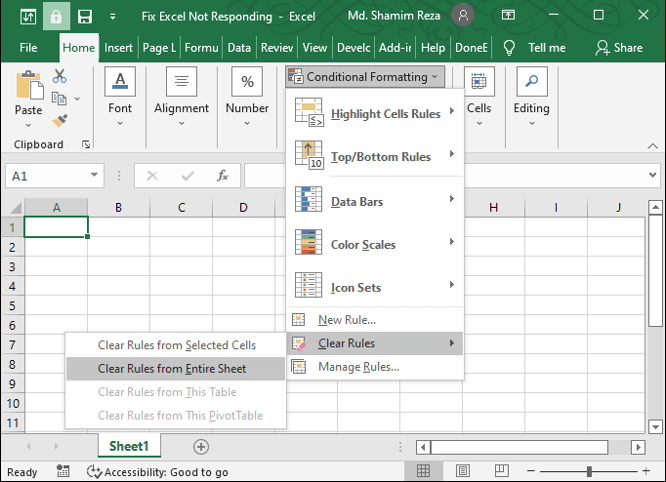
ইয়াৰ উপৰিও, সূত্ৰত অসমান সংখ্যক যুক্তি, লুকাই থকা বস্তু, আৰু কাৰ্য্যপুস্তিকাৰ মাজত অত্যধিক কপি আৰু পেষ্ট কৰাটোৱেও সমস্যাৰ সৃষ্টি কৰিব পাৰে।
অধিক পঢ়ক: [ঠিক কৰা হৈছে!] এক্সেল ফাইল দুবাৰ ক্লিকত খোলা নহয় (৮টা সম্ভাৱ্য সমাধান)
7. Excel ফাইলটো নষ্ট হৈছে নে নাই পৰীক্ষা কৰক
এতিয়া আপোনাৰ excel ফাইলটো দুৰ্বল হৈছে নে নাই পৰীক্ষা কৰাৰ সময়। কাৰণ সেইটোৱে সহজেই এক্সেল কৰিব পাৰেসঁহাৰি দিয়া বন্ধ কৰক। তৃতীয়-পক্ষ এপ্লিকেচনসমূহৰ দ্বাৰা উৎপাদিত ফাইলসমূহ সঠিকভাৱে সৃষ্টি নহ'বও পাৰে। সেই ধৰণে সৃষ্টি নোহোৱা ফাইলসমূহ ব্যৱহাৰ কৰি চেষ্টা কৰক। যদি সমস্যা সমাধান হয়, তেন্তে তৃতীয় পক্ষক সমস্যাৰ বিষয়ে জনাওক।
অধিক পঢ়ক: Excel ফাইল খোলাৰ সময়ত সঁহাৰি নিদিয়া (8 টা সহজ সমাধান)
8. এটা পৰিষ্কাৰ বুট কৰক
কেইবাটাও এপ্লিকেচন উইন্ডোসমূহৰ সৈতে স্বয়ংক্ৰিয়ভাৱে আৰম্ভ হয়। এই এপ্লিকেচনবোৰে এক্সেলত প্ৰভাৱ পেলাব পাৰে। আপুনি সেইটো এৰাই চলিবলৈ এটা পৰিষ্কাৰ বুট কৰিব পাৰে । এইদৰে আপুনি জানিব যে আপোনাৰ excel এ সঁহাৰি নিদিয়াৰ আঁৰৰ কাৰণ সেইটোৱেই নেকি।
- সেইটো কৰিবলৈ, আগৰ দৰে Win+R টিপি run কমাণ্ডটো খোলক। তাৰ পিছত, Open ক্ষেত্ৰত msconfig লিখক আৰু ঠিক আছে টিপক।
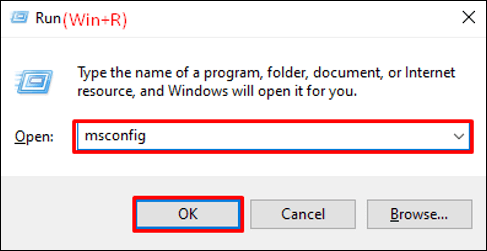
- এতিয়া, লৈ যাওক সাধাৰণ টেব আৰু নিৰ্বাচিত আৰম্ভণি ৰ বাবে ৰেডিঅ' বুটাম চিহ্নিত কৰক। তাৰ পিছত চিস্টেম সেৱাসমূহ লোড কৰক নিৰীক্ষণ কৰক আৰু ঠিক আছে টিপক।
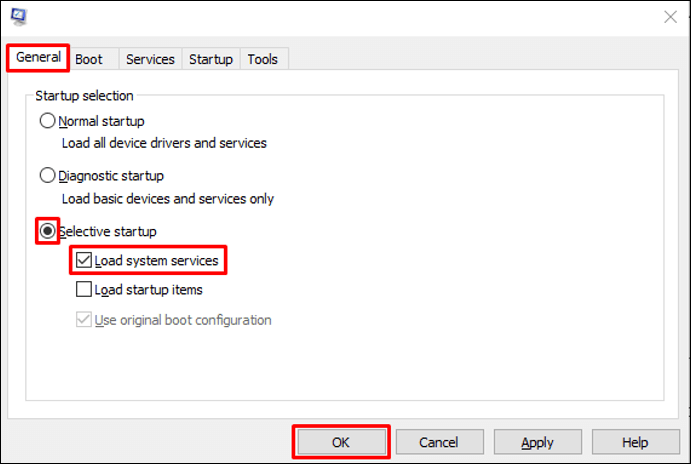
- ইয়াৰ পিছত, আপোনাৰ কমপিউটাৰ পুনৰাৰম্ভ কৰক। যদি ইয়াৰ পিছত সমস্যাটো থাকে, তেন্তে ই কিছুমান চিস্টেম সেৱাৰ বাবে। অন্যথা, ষ্টাৰ্টআপ বস্তুসমূহে সমস্যাৰ সৃষ্টি কৰিছে।
অধিক পঢ়ক: [ঠিক কৰক:] Excel Formula Not Working Returns 0
9. Office এপ্লিকেচন মেৰামতি কৰক
যদি আপোনাৰ excel এ সঁহাৰি নিদিয়ে, তেন্তে আপুনি সদায় Office এপ্লিকেচনটো মেৰামতি কৰিব পাৰে। কাৰণ বেছিভাগ সময়তে ই সমস্যাটো সমাধান কৰে। সেইটো কৰিবলে আপোনাৰ ব্যৱস্থাপ্ৰণালীৰ সংহতিসমূহত এপ্প্ আৰু বৈশিষ্ট্যসমূহ সন্ধান কৰক। তাৰ পিছত এপবোৰ স্ক্ৰল কৰি বিচাৰি উলিয়াওকঅফিচৰ প্ৰডাক্ট। এতিয়া ইয়াত ক্লিক কৰি মডিফাই কৰক। ইয়াৰ পিছত আপুনি প্ৰডাক্টটো মেৰামতি কৰাৰ দুটা বিকল্প দেখিব।
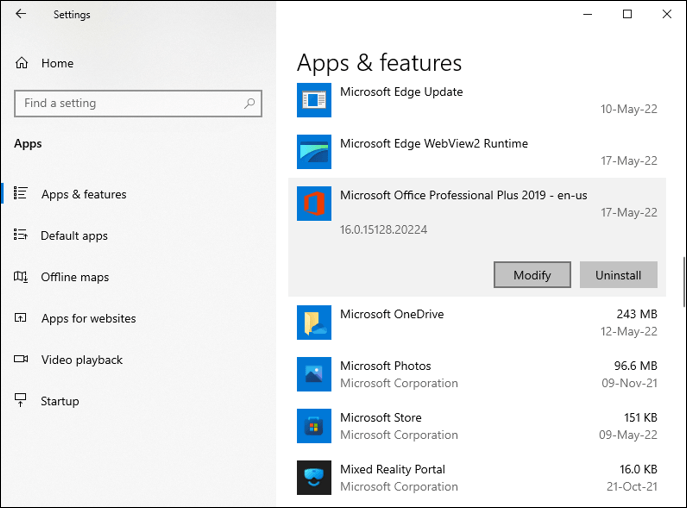
- অনলাইন মেৰামতি ব্যৱহাৰ কৰাটো সদায় বাঞ্ছনীয়। কিন্তু আপুনি এটা দ্ৰুত মেৰামতি কৰিব পাৰে ই সমস্যাটো সমাধান কৰে নেকি চাবলৈ।
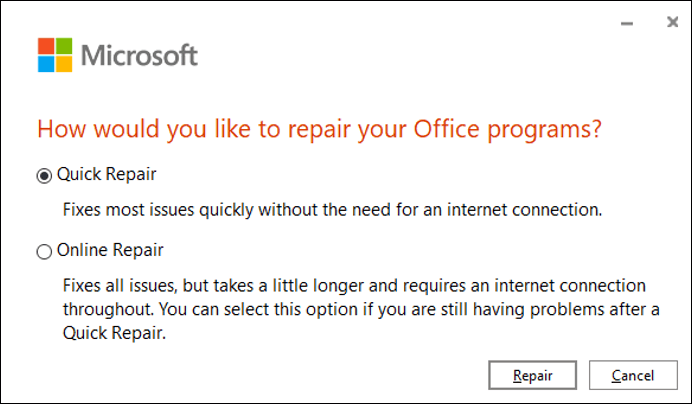
যদি ই সহায় নকৰে, তেন্তে পুনৰ চেষ্টা কৰক। 10. এন্টিভাইৰাছৰ সৈতে সমস্যাসমূহ পৰীক্ষা কৰক
আপুনি সদায় আপোনাৰ এন্টিভাইৰাছ চফ্টৱেৰ আপডেইট কৰিব লাগে। অন্যথা এক্সেল সঠিকভাৱে চলিব নোৱাৰিবও পাৰে। তদুপৰি, আপুনি আপোনাৰ এন্টিভাইৰাছ প্ৰগ্ৰেমটো excel ৰ সৈতে সংযুক্ত কৰাটো এৰাই চলিবলৈ চেষ্টা কৰিব লাগে। কাৰণ আপোনাৰ এন্টিভাইৰাছে excel ৰ ভিতৰত কিবা এটাক বিৰোধী বুলি ধৰা পেলাব পাৰে আৰু ইয়াক বন্ধ কৰি দিব পাৰে।
11. Excel ফাইলৰ অৱস্থান সলনি কৰক
কেতিয়াবা, ইয়াৰ পৰিবৰ্তে ফাইলৰ অৱস্থানৰ সৈতে এটা সমস্যা থাকিব পাৰে ফাইলটোৰ নিজৰ। যদি ফাইলটো এটা ৱেব চাৰ্ভাৰত অৱস্থিত, ইয়াক স্থানীয়ভাৱে সংৰক্ষণ কৰক। তাৰ পিছত পৰীক্ষা কৰিবলৈ চেষ্টা কৰক। যদি ই স্থানীয়ভাৱে সংৰক্ষণ কৰা হয় তেন্তে ইয়াক এটা ভিন্ন ফোল্ডাৰলৈ লৈ যাওক।
12. যথেষ্ট RAM মেমৰি ৰাখক
যদি আপোনাৰ excel ফাইলটো অতি ডাঙৰ, তেন্তে আপোনাৰ চলাবলৈ আপোনাৰ ওচৰত পৰ্যাপ্ত RAM মেমৰি থাকিব লাগিব মসৃণভাৱে উৎকৃষ্ট হওক। আপোনাৰ ব্যৱস্থাপ্ৰণালীয়ে Office এপ্লিকেচনৰ বাবে ব্যৱস্থাপ্ৰণালীৰ প্ৰয়োজনীয়তাসমূহ পূৰণ কৰাটো নিশ্চিত কৰক। অপ্ৰয়োজনীয় ফাইলসমূহৰ পৰা মুক্তি পাবলৈ আপুনি আপোনাৰ C ড্ৰাইভ পৰিষ্কাৰ কৰিব পাৰে। যিমান পাৰি কম ব্যস্ত কৰি ৰাখিবলৈ চেষ্টা কৰক। কাৰণ অপৰ্যাপ্ত ডিষ্ক স্থানে আপোনাৰ excel প্ৰগ্ৰামক লেহেমীয়া কৰিব পাৰে আৰু শেষত ইয়াক সঁহাৰি দিয়া বন্ধ কৰিব পাৰে।
অধিক পঢ়ক: [ ঠিক কৰক]:Microsoft Excel এ আৰু কোনো দস্তাবেজ খোলিব বা সংৰক্ষণ কৰিব নোৱাৰে কাৰণ পৰ্যাপ্ত উপলব্ধ মেমৰি নাই
13. প্ৰিন্টাৰ আৰু ভিডিঅ' ড্ৰাইভাৰ সলনি কৰক
এয়াও সম্ভৱ যে আপোনাৰ অবিকল্পিত প্ৰিন্টাৰ বা ভিডিঅ' ড্ৰাইভাৰে সমস্যাৰ সৃষ্টি কৰিছে। কাৰণ প্ৰতিবাৰ আপুনি Excel খোলে, ই সিহঁতক পৰীক্ষা কৰে কাৰণ সিহঁতে কাৰ্য্যপুস্তিকাসমূহ প্ৰদৰ্শন কৰিব। যেতিয়া আপুনি দৰ্শনক পৃষ্ঠা বিচ্ছিন্ন পূৰ্বদৰ্শন লে সংহতি কৰে, excel লেহেমীয়াকৈ চলিব। আপুনি অবিকল্পিত প্ৰিন্টাৰ বিচ্ছিন্ন কৰিব পাৰে বা এটা বেলেগ ব্যৱহাৰ কৰিব পাৰে ই সমস্যাৰ কাৰণ হৈছে নে নাই নিৰ্ধাৰণ কৰিবলে । ভিডিঅ' ড্ৰাইভাৰৰ সৈতে একে কাম কৰক।
14. Excel কাৰ্য্যপুস্তিকাত মেক্ৰ'সমূহ পুনৰায় কম্পাইল কৰক
সমস্যাযুক্ত মেক্ৰ'সমূহে আপোনাৰ excel-এ সঁহাৰি দিয়া বন্ধ কৰিব পাৰে। ইয়াৰ দ্বাৰা সমস্যাটো সমাধান হয় নে নহয় চাবলৈ তলৰ পদক্ষেপসমূহ অনুসৰণ কৰক।
📌 পদক্ষেপসমূহ
- প্ৰথমে, ALT+F11 টিপক খোলিবলৈ ভিবিএ উইণ্ড'। তাৰ পিছত সঁজুলিসমূহ >> তলৰ ছবিখনত দেখুওৱাৰ দৰে বিকল্পসমূহ ।

- ইয়াৰ পিছত, ত সাধাৰণ টেবলৈ যাওক বিকল্পসমূহ তাৰ পিছত, চাহিদাত কম্পাইল কৰক আনচেক কৰক। ইয়াৰ পিছত, ঠিক আছে নিৰ্ব্বাচন কৰক।
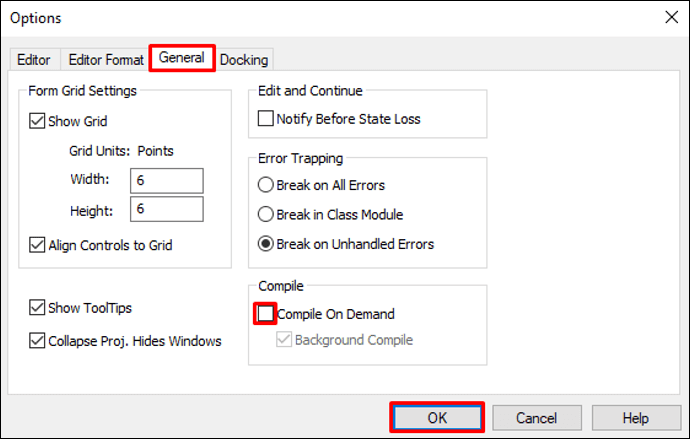
- এতিয়া, Insert >> মডিউল তলত দেখুওৱাৰ দৰে এটা নতুন মডিউল সৃষ্টি কৰিবলে।
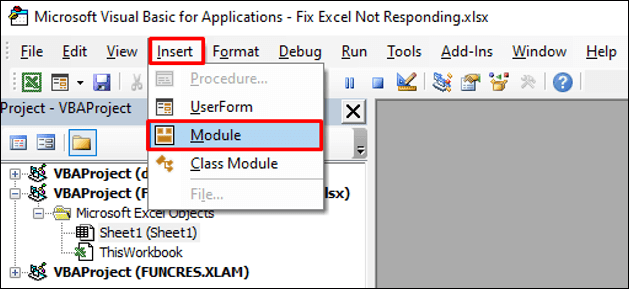
- তাৰ পিছত, কাৰ্য্যপুস্তিকা সংৰক্ষণ কৰক আৰু বন্ধ কৰক।
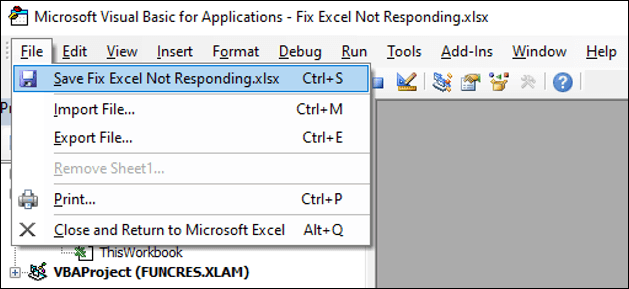
- তাৰ পিছত, মেক্ৰ' চলালে excel-এ সঁহাৰি দিয়া বন্ধ নকৰে।
15. কিছুমান উন্নত বিকল্প নিৰ্বাচন নকৰিব
বিকল্পসমূহ সন্নিবিষ্ট কৰক বুটামসমূহ দেখুৱাওক বিকল্প কেতিয়াবা লেহেমীয়া হয়excel. যদি আপুনি বহু সংখ্যক ঘৰ কপি আৰু পেষ্ট কৰিবলে চেষ্টা কৰে, তেন্তে আপুনি পেষ্ট বিকল্পসমূহ দেখুৱাওক বুটাম আনচেক কৰিব লাগে যেতিয়া বিষয়বস্তু পেষ্ট কৰা হয় । আপুনি এক্সেল বিকল্পসমূহ খোলিবলৈ ALT+F+T টিপিব পাৰে। তাৰ পিছত সেইটো কৰিবলৈ উন্নত টেবলৈ যাওক।
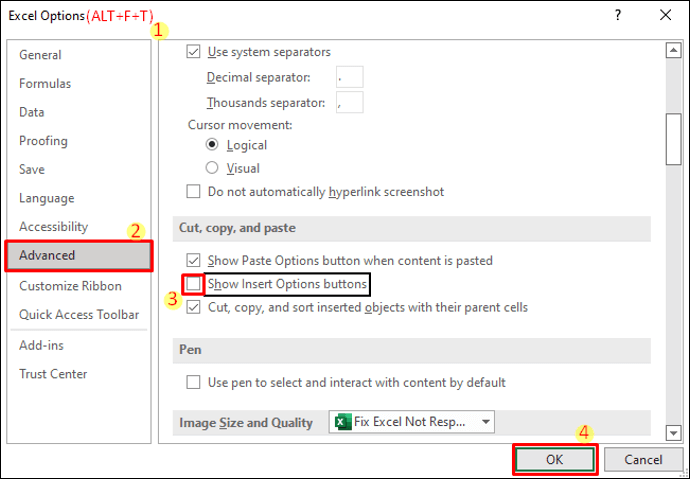
- তদুপৰি, আপোনাৰ এক্সেলত বহুতো নথিপত্ৰৰ লিংক থাকিলে সঁহাৰিহীন হৈ পৰিব পাৰে। আপুনি অন্য দস্তাবেজসমূহলে সংযোগসমূহ আপডেইট কৰক বিকল্প নিষ্ক্ৰিয় কৰিবলৈ চেষ্টা কৰিব পাৰে।
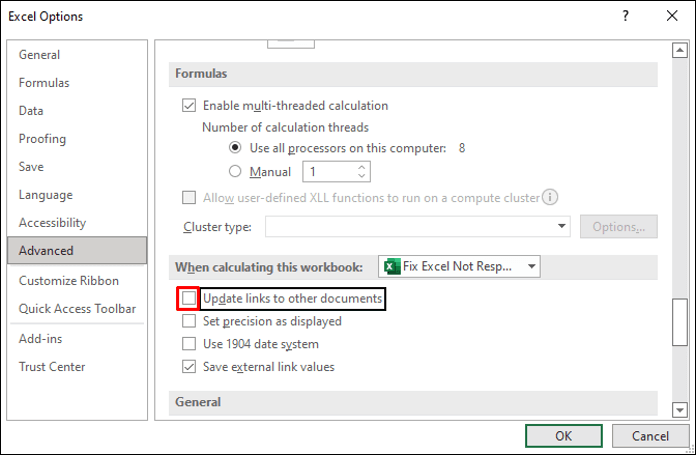
16. সম্পূৰ্ণ কাৰ্য্যপুস্তিকা পৰিদৰ্শন কৰক
আপুনি ৱৰ্কবুকখন যিকোনো লুকাই থকা বৈশিষ্ট্যৰ বাবে পৰিদৰ্শন কৰিব পাৰে যিয়ে excel ৰ কাম বন্ধ কৰাৰ কাৰণ হ'ব পাৰে। ফাইল >> তথ্য >> সমস্যাসমূহৰ বাবে পৰীক্ষা কৰক >> তেনে কৰিবলৈ দস্তাবেজ পৰিদৰ্শন কৰক।
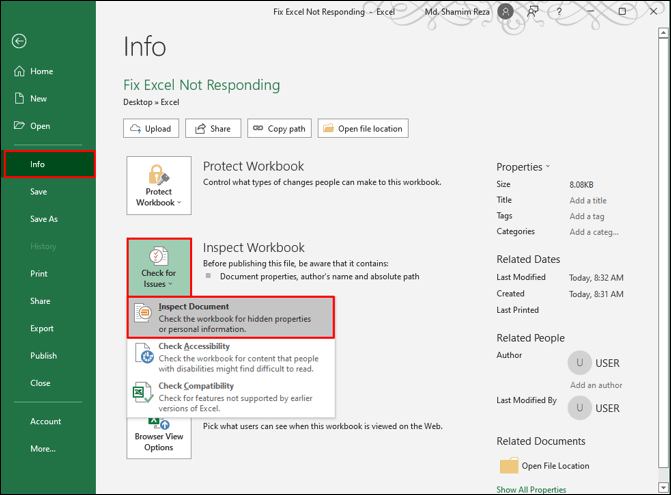
অধিক পঢ়ক: [ঠিক কৰক:] এক্সেল ফাইল খোলে কিন্তু প্ৰদৰ্শিত নহয়
মনত ৰখা কথাসমূহ
যদি ওপৰৰ সমাধানসমূহে সমস্যাটো সমাধান কৰা নাছিল, তেন্তে আপুনি Microsoft Team ৰ সৈতে যোগাযোগ কৰিব লাগে। এক্সেলে সদায় আপোনাৰ অসংৰক্ষিত কামৰ এটা কপি ৰাখে। গতিকে সেই কপিটো পৰৱৰ্তী সময়ত excel খোলাৰ পিছত ই সঁহাৰি দিয়া বন্ধ হোৱাৰ পিছত চেভ কৰক। এইদৰে আপুনি ডাটা হেৰুৱাৰ পৰা হাত সাৰিব পাৰিব।
উপসংহাৰ
এতিয়া আপুনি জানে যে যদি excel এ বন্ধ নকৰাকৈয়ে সঁহাৰি নিদিয়ে তেন্তে সমস্যাটো কেনেকৈ সমাধান কৰিব পাৰি। সেই সমাধানবোৰ আপোনাৰ বাবে সমস্যাটো সমাধান কৰিবলৈ যথেষ্ট আছিল নেকি আমাক জনাওক। অধিক প্ৰশ্ন বা পৰামৰ্শৰ বাবে তলৰ মন্তব্যৰ অংশটোও ব্যৱহাৰ কৰিব পাৰে। excel সম্পৰ্কে অধিক অন্বেষণ কৰিবলৈ আমাৰ ExcelWIKI ব্লগ চাওক। আমাৰ লগত থাকক আৰু ৰাখকশিক্ষণ।

